Rumah >Tutorial sistem >Siri Windows >Sambung ke Desktop Jauh Win10 menggunakan baris arahan
Sambung ke Desktop Jauh Win10 menggunakan baris arahan
- PHPzke hadapan
- 2024-01-03 16:23:41829semak imbas
Apabila menggunakan desktop jauh win10, ramai orang tidak tahu cara menggunakan arahan untuk menyambung ke komputer lain, menyebabkan ketidakupayaan untuk menggunakannya Jadi bagaimana anda menggunakan arahan jauh win10 ini?
Tutorial terperinci tentang cara menggunakan arahan sambungan desktop jauh win10:
1 Mula-mula, selepas membuka desktop jauh, kami memilih "Pilihan Paparan" di bawah.
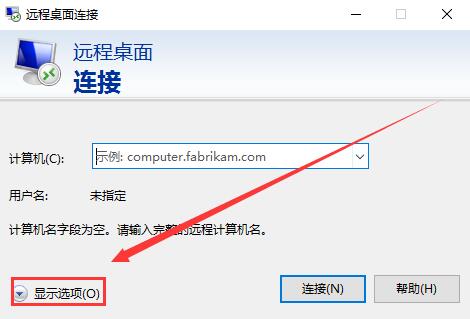
2. Masukkan alamat IP komputer yang ingin anda sambungkan di atas, dan masukkan nama komputer di bawah.
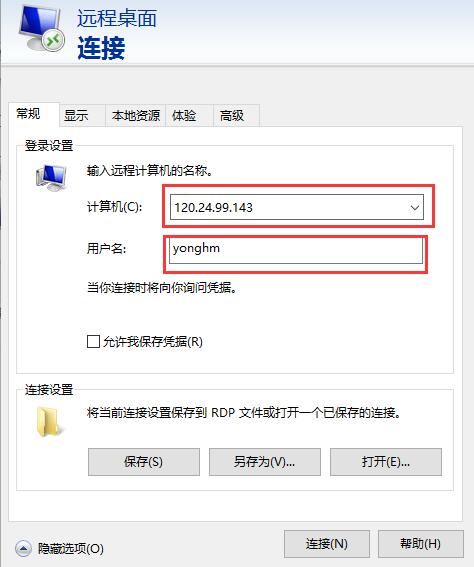
3 Kemudian klik "Sambung" di bawah untuk menyambung dan menggunakannya.
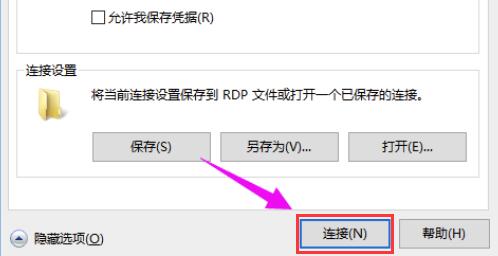
4. Kemudian buka command prompt,
masukkan arahan: mstsc /v: 125.25.99.143/console,
anda boleh sambung terus selepas input berjaya. Hanya tukar alamat IP di tengah kepada apa yang anda mahu.
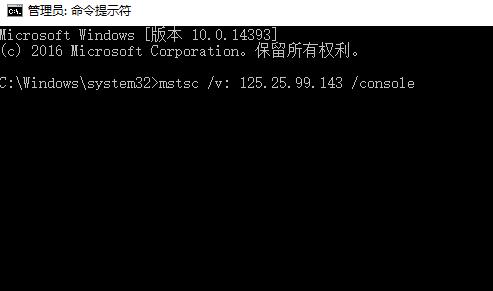
Atas ialah kandungan terperinci Sambung ke Desktop Jauh Win10 menggunakan baris arahan. Untuk maklumat lanjut, sila ikut artikel berkaitan lain di laman web China PHP!
Artikel berkaitan
Lihat lagi- Bagaimana untuk menyelesaikan masalah desktop Windows 7 berputar 90 darjah
- Bagaimana untuk menamatkan proses berjalan secara paksa dalam Win7
- Versi pratonton Win11 Build 25336.1010 dikeluarkan hari ini: digunakan terutamanya untuk menguji saluran paip operasi dan penyelenggaraan
- Pratonton Win11 Beta Bina 22621.1610/22624.1610 dikeluarkan hari ini (termasuk kemas kini KB5025299)
- Pengecaman cap jari tidak boleh digunakan pada komputer ASUS Bagaimana untuk menambah cap jari? Petua untuk menambah cap jari pada komputer ASUS

